چگونه خطای Windows Installer 1619 را برطرف کنیم؟
برخی از کاربران ویندوز 10(Windows 10) هر زمان که می خواهند برنامه ای را با استفاده از زیرساخت نصب کننده ویندوز نصب کنند، با (Windows)خطای Windows Installer 1619 مواجه می شوند. (Windows Installer Error 1619)این تنها زمانی اتفاق میافتد که آنها سعی در نصب برنامههای خاصی دارند. در این راهنما، دلیل رخ دادن خطای 1619 و روش های رفع خطا را توضیح می دهیم.
چرا خطای Windows Installer 1619(Windows Installer Error 1619) رخ می دهد؟
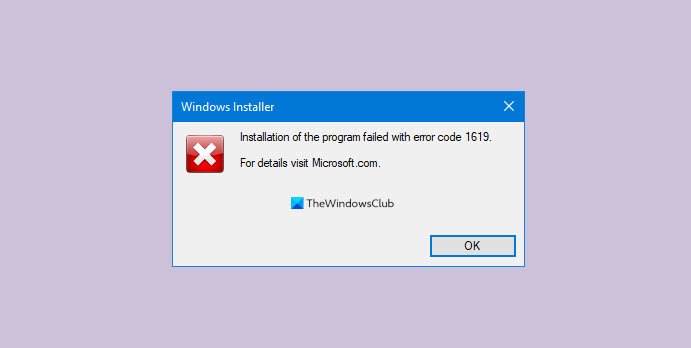
هر زمان که فایل نصب کننده یا بسته باز نشود، رایانه شما خطای Windows Installer 1619(Windows Installer Error 1619) را نشان می دهد . ممکن است دستور نادرست باشد یا فایل .msi در خط فرمان خط مشی به اشتباه ارجاع داده شده باشد.
رفع خطای Windows Installer 1619
چهار راه برای رفع خطای Windows Installer 1619 در ویندوز 10(Windows 10) وجود دارد. آن ها هستند:
- .NET 4.8 Framework را نصب کنید
- بررسی کنید که آیا Deployment Command سازگار است یا خیر
- بسته نصب را دوباره دانلود کنید
- با فروشنده نرم افزار تماس بگیرید
بیایید عمیقاً به اصلاحات بپردازیم و بدانیم چگونه آنها انجام می شوند.
1] NET 4.8 Framework را نصب کنید
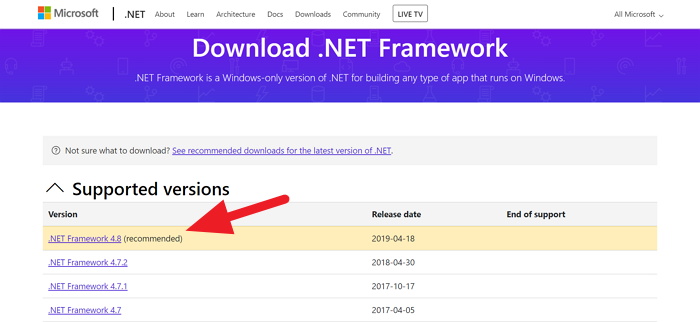
NET 4.8 Framework برای اجرای برخی از برنامه ها ضروری است. به طور پیش فرض روی ویندوز 10(Windows 10) ارائه می شود. مواردی وجود دارد که کاربر باید آن را به صورت دستی نصب کند. در حین تلاش برای نصب چنین برنامه هایی، برخی فریم ورک دات نت(.NET) را به صورت خودکار دانلود و نصب می کنند و برخی نه. نصب دستی .NET 4.8 Framework ممکن است خطا را برطرف کند.(Framework)
می توانید .NET 4.8 Framework را از microsoft.com دانلود و نصب کنید .
پس از نصب، رایانه خود را مجدداً راه اندازی کنید و برنامه ای را که می خواهید نصب کنید، نصب کنید. خطا ممکن است تا الان برطرف شده باشد و باید به خوبی اجرا شود. اگر نه، روش بعدی را امتحان کنید.
2] بررسی کنید(Check) که آیا Deployment Command سازگار است
اگر در یک شبکه هستید و با خطای 1619 روبرو هستید، ممکن است احتمال زیادی وجود داشته باشد که دستور استقرار سازگار نباشد. فقط باید مطمئن شوید که دستورات صحیح و سازگار هستند. همچنین، مطمئن شوید که خط فرمان فایل .msi به درستی ارجاع داده شده است. که در. این ممکن است خطای رایانه را حل کند و به شما اجازه دهد برنامه را بدون دردسر نصب کنید.
3] بسته (Redownload)نصب(Installation) را دوباره دانلود کنید
اگر هیچ یک از روش های بالا در رفع خطای 1619 کار نکرد، بررسی فایل نصب آخرین راه حل است. سعی کنید آن را روی رایانه دیگری نصب کنید. اگر همین مشکل رخ دهد، ممکن است این احتمال وجود داشته باشد که فایل خراب شده باشد یا فایل لازم در بسته از بین رفته باشد. بسته نصبی برنامه را دوباره دانلود کنید و سعی کنید آن را نصب کنید.
4] با فروشنده نرم افزار تماس بگیرید
اگر خطا همچنان ادامه دارد، باید با فروشنده برنامه در ارتباط با مشکل تماس بگیرید. ممکن است برخی از مشکلات برنامه نویسی یا برنامه نویس منجر به خطای 1619 شود. آنها مطمئن خواهند شد که خطای شما برطرف شده است.
به این ترتیب می توانید خطای Windows Installer 1619(Windows Installer Error 1619) را در ویندوز 10(Windows 10) برطرف کنید . اگر پیشنهاد یا ابهامی دارید، در قسمت نظرات زیر نظر دهید.
بخوانید(Read) : کد خطای نصب آفیس 1603.(Office Installation Error Code 1603.)
Related posts
Install Realtek HD Audio Driver Failure، Error OxC0000374 در Windows 10
Fix Windows Upgrade Error 0xC1900101-0x4000D
صفحه اصلی Sharing فعال نیست، Error 5507 در Windows 10
Fix Invalid Depot Configuration Steam Error در Windows 10
Fix WpnUserService.dll Error در Windows 11/10
رفع خطای NSIS Launching Installer در ویندوز 10
Fix ویندوز 10 Upgrade Assistant Error 0xC1900200
اوه! ما نمی توانیم صرفه جویی که یکی - ویندوز Photos App
حاشیه شما خیلی کوچک - چاپ خطا در Windows 10
Fix Windows Installer Access Denied Error
Fix آیتونز Error Code 5105، درخواست شما پردازش نمی شود
Fix Error 1962، سیستم عامل بر روی کامپیوتر Windows 10
Fix Script Error در Windows 10
Fix Error Code 2755 Windows Installer
FEATURE TRANSFER error در طول software installation در Windows 10
Fix Application Error 0xc0150004 در ویندوز 11/10
Fix Windows Defender Error 0x800b0100 بر روی ویندوز 10
Request به دلیل I/O device (0x8078012d) نمی تواند انجام شود
Network Error: قادر به دسترسی به Network drive، Error 0x80004005 نیست
Additional فضای آزاد در درایو که Windows نصب شده است مورد نیاز است
